Come contare i giorni tra due date?
Per contare i giorni tra due date (un intervallo di date), è necessario utilizzare la funzione CONTA.SE invece di CONTA.SE. Per creare un intervallo di date, è necessario specificare una data inferiore e una data superiore. Ciò indica a Excel di contare solo i giorni compresi nell’intervallo di giorni.
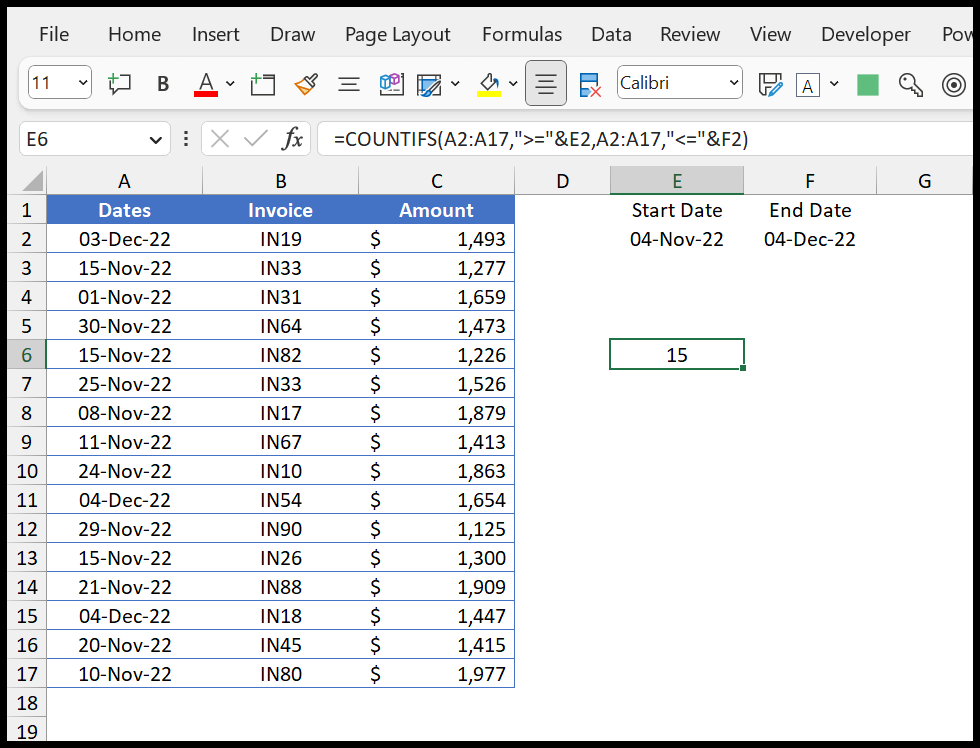
Formula per contare i giorni tra due date
È possibile utilizzare i seguenti passaggi:
- Per prima cosa inserisci la funzione CONTA.SE in una cella.
- Successivamente, nell’argomento intervallo_criteri1, fai riferimento all’intervallo in cui sono presenti le date.
- Quindi, nell’argomento criteri1, inserisci il segno maggiore di (>) e uguale (=) e racchiudilo tra virgolette doppie. E poi, fai riferimento alla cella in cui hai la data più bassa.
- Ora nell’intervallo di criteri 2, fai nuovamente riferimento all’intervallo di date.
- Successivamente, nel criterio 2, inserisci il segno minore di (<) e uguale (=) e racchiudilo tra virgolette doppie. E poi, fai riferimento alla cella in cui hai la data superiore.
- Alla fine, chiudi la funzione e premi Invio per ottenere il risultato.
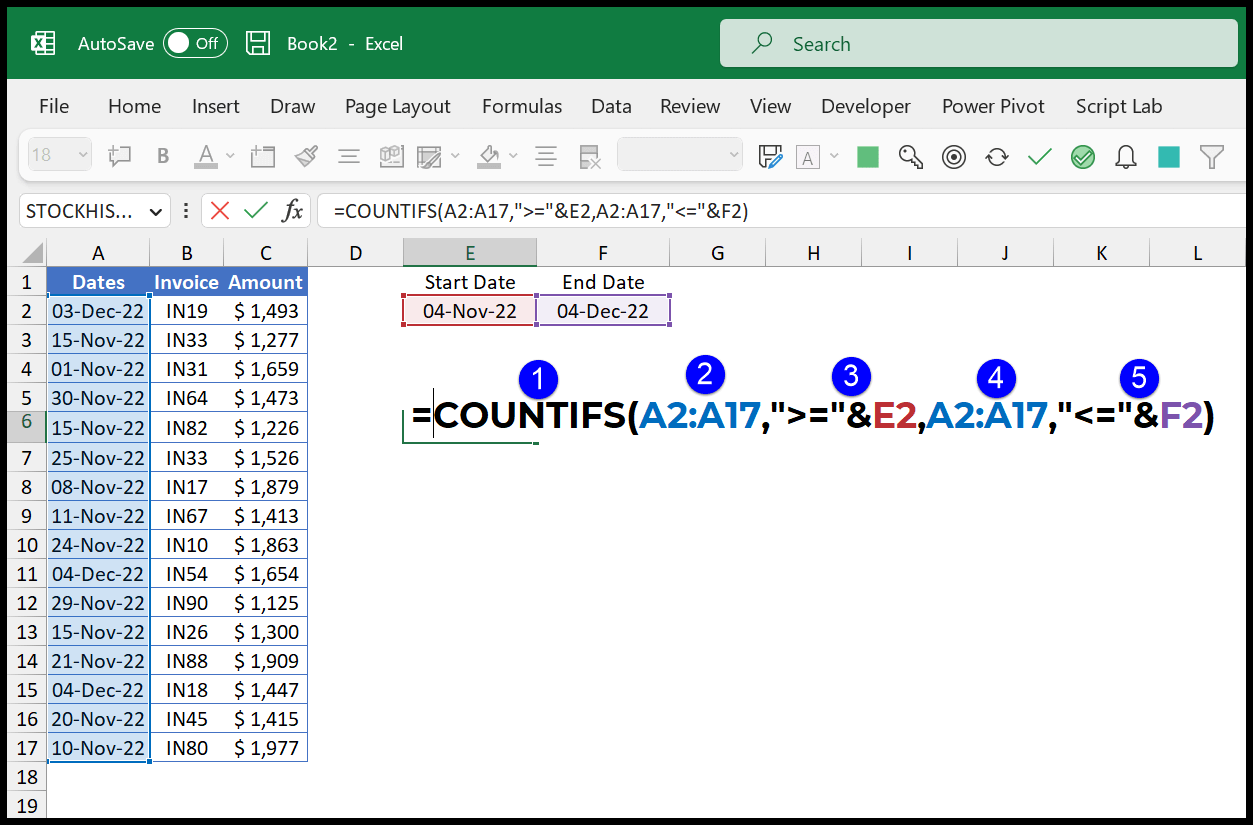
=COUNTIFS(A2:A17,">="&E2,A2:A17,"<="&F2)Come funziona questa formula?
Per comprendere questa formula, puoi scomporla in due parti.
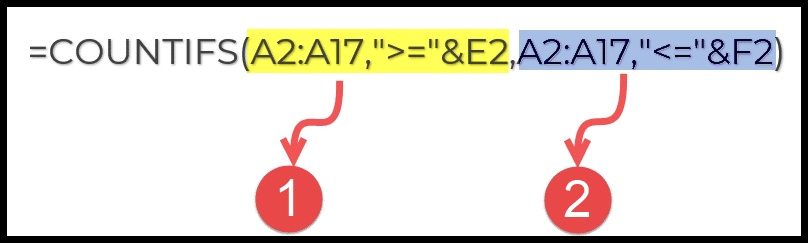
- Nella prima parte, hai la condizione di testare celle maggiori e uguali alla data che hai nella cella E2. cioè il 4 novembre 2022.
- Nella seconda parte, hai la condizione di testare le celle inferiori e uguali alla data che hai nella cella F2. cioè il 4 dicembre 2022.
Pertanto, 15 celle hanno date comprese tra il 4 novembre 2022 e il 4 dicembre 2022.
Nota: assicurati di inserire gli operatori maggiore di (>), minore di (<) e uguale (=) come testo e racchiusi tra virgolette doppie.
Utilizzare SUMPRODUCT per contare tra le date
Puoi anche utilizzare SUMPRODUCT per contare le date tra due date, come nell’esempio seguente:
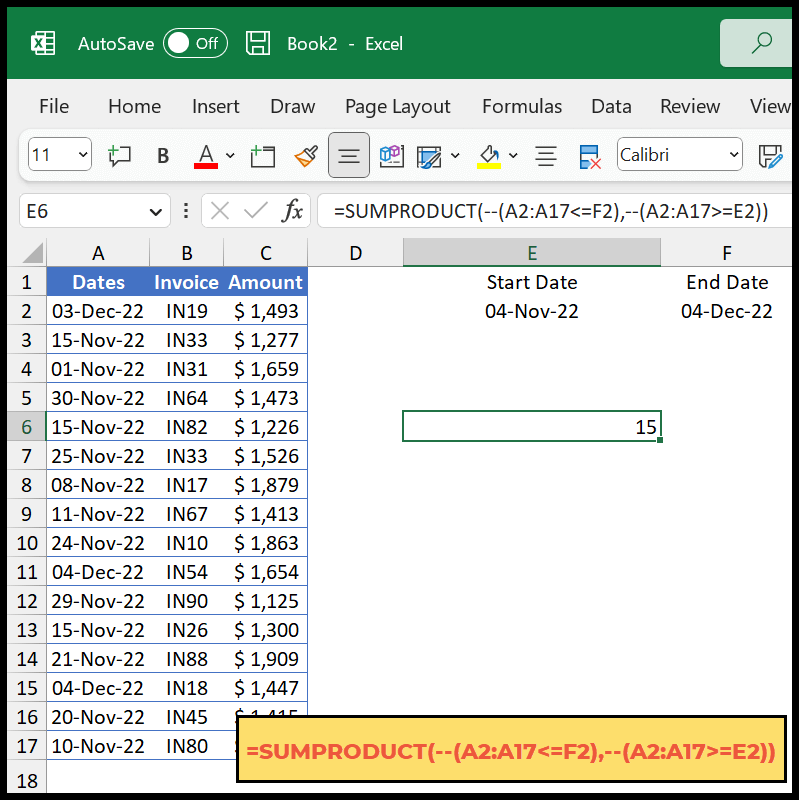
=SUMPRODUCT(--(A2:A17<=F2),--(A2:A17>=E2))Ora capiamo questa formula passo dopo passo. Ma prima devi sapere che SUMPRODUCT può accettare un array in una singola cella.
Nella prima parte della formula hai una condizione per controllare tutte le date nell’intervallo. Verificherà quale è inferiore e uguale alla data specificata. Puoi vedere che restituisce TRUE e FALSE.
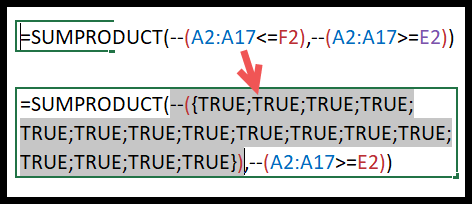
Successivamente hai un doppio segno meno che converte TRUE e FALSE in 1 e 0.
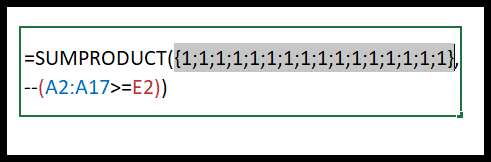
Nella seconda parte della formula hai nuovamente la condizione da testare. E restituisce TRUE se questa condizione è soddisfatta, altrimenti FALSE.
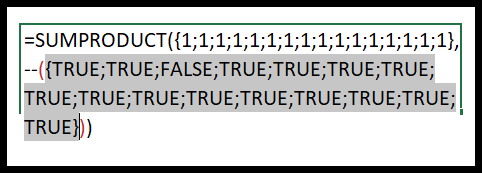
Successivamente, il doppio segno meno converte VERO e FALSO in 1 e 0.
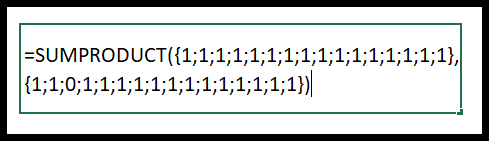
A questo punto hai due tabelle. 1 significa che la data nell’intervallo è compresa nell’intervallo di date specificato.
SUMPRODUCT crea un prodotto di questi array e restituisce un singolo array, quindi somma i valori di quell’array che rappresenta il numero di date comprese nell’intervallo.